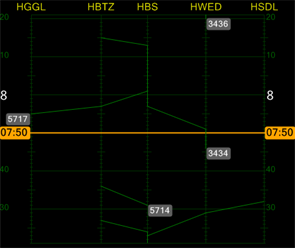Grafischer Fahrplan
Inhalt | Gebrauchsanleitung und Tips Sp Dr S 60 | FAQ | Gebrauchsanleitung Betriebszentrale | Gebrauchsanleitung Streckenverbindung | Sprachkommunikation | Verzeichnis der Änderungen | Developers pages
Der Fahrplan (auch Bahnhofsfahrordnung genannt) ist der Leitfaden für Ihre Arbeit als Fahrdienstleiter.
Aber lesen Sie wortwörtlich: “Leitfaden”. Es ist also kein Gesetz! Abweichen vom Fahrplan darf man, solange die Sicherheit gewährleistet ist und die Züge in die richtige Richtung geleitet werden. Das System besteht aus zwei Teile: ein Zeit‐Weg Diagramm und ein Gleisbelegungs‐Darstellung.
Zusätzlich haben wir eine Konfliktsignalisierung eingebaut. (Das allerdings die Fahrdienstleiter in der Realität noch nicht haben....
Zeit‐Weg Diagramm
Über das Menü “Zeige” können Sie die Fahrplanvisualisierung aufrufen. Was dann dargestellt wird sieht in etwa aus wie hier auf dem Bild unten.
Sie sehen hier Zugnummer, grüne Linien, Bahnhofsverkürzungen und die orangene „Jetzt“‐Zeit.
Das Verstehen des Diagramms ist sehr wichtig, jedoch gar nich so schwierig.
Grundprinzip
Solche Zeit‐Weg Diagramme sind sehr normal bei Eisenbahnen über die ganzen Welt. Es basiert auf eine einfache mathematische Grafik mit zwei Achsen: Zeit und Weg. Senkrecht wird die Zeit gezeigt, waagerecht den abgelegten weg. Ein Fahrzeug braucht immer eine gewisse Zeit um einen bestimmten Weg zu fahren. (Nein, Einstein hat noch keine Zeitlose Züge erfunden)
Hier unten im Bild sehen Sie eine grafische Darstellung der Strecke Hengelo (Hgl) und Bentheim (Bh) über Hengelo‐Ost (Hglo) und Oldenzaal (Odz). Das Zeitfenster was gezeigt wird ist zwischen 08:00 Uhr und 08:15 Uhr. Zug 1234 fährt um 08:00 Uhr aus Hengelo ab, ist in Hengelo‐Oost um 08:05, in Oldenzaal kurz vor 08:10 und in Bentheim um 08:15. Die Steilheit der Linie bestimmt wie schnell der Zug fährt. Eine flache Linie ist einen schnellen Zug, (braucht kaum Zeit für den abgelegten Weg). Ein mehr vertikale Linie ist ein langsamerer Zug.
Zug 5678 fährt weg aus Bentheim um 08:03, kommt an in Oldenzaal um 08:05 und fährt dort wieder ab um 08:08. Hier sehen wir dass die Linie kurze Zeit vertikal ist. Dies bedeutet, dass kein Weg abgelegt wird, sondern nur Zeit vergeht. Der Zug steht also! In Hengelo Oost fährt der Zug durch, oder hat einen kurzen Halt, um ungefähr 08:12 und kommt in Hengelo an um 08:15.
In der Simulation geht dies genau so. Die orangene Zeitangabe sagt uns wie spät es jetzt ist. Der 7228 wir um 08:04 aus Oldenzaal abfahren, halten in Hengelo Oost um 08:11 und ankommen in Hengelo um 08:15.
Weitere Farben und Anzeigen wirden in den nächsten Kapittel erklärt. Schauen Sie sich die Diagramme in aller Ruhe an. Sie können durch den ganzen Tag blättern. Sie haben auch die Möglichkeit um den Grafik komplett auszudrucken. Jedoch empfehlen wir dies erst nach einem PDF‐Datei zu drucken und danach die erwünschte Seiten auszudrucken von demTagesteil, was Sie gerne bearbeiten möchten.
Zeit‐Weg Diagramm Fenster
Wenn Sie das Fenster zum ersten Mal öffnen, sieht es in etwa aus wie auf dem Bild
Wie von Windows gegeben, können Sie die Fenstergrösse anpassen aber auch die Breite der Diagramme können Sie anpassen. Es werden immer drei Diagramme neben einander gezeigt. Sie können selbst wählen welche Strecken gezeigt werden müssen.
Obere Tastenreihe
Hier die Bedeutung der oberen Tasten.
- A = Umschaltung innerhalb oder ausserhalb des Hauptfensters
- B = Zeichenqualität
- C = Drucken
- D = Zeige verspäteten Züge
- E = Zeige Güterzüge
- F = Zeige Dieselzüge
- G = Schalte Bahnhofs‐Anzeige ein
- H = Zeige Sonderzüge
- J = Zeige Züge mit Befehl Bahnübergang
- K = Zeige Konkflikte
- L = Zeige Gleissperrungen
- M = Zeige Arbeitszüge
- N = sichtbares Zeitfenster
- P = Einstellung Zeitfenster
- R = Setze “Jetzt“‐Zeit fest
- S = Darstellung umkehren
- T = Fahrplan einsehen mit doppelklick Maus
- V = Streckenauswahl Link
- W = Streckenauswahl Mitte
- X = Streckenauswahl Rechts
- Y = Darstellung gewählte Zugnummer
Tastenreihe Links
Die Fensterbedienung links besteht aus drei Teilen:
- Grüne “Wiederherstellungstaste”: Drücken dieser Taste bringt den Inhalt zurück zu den Standardeinstellungen. Die „Jetzt“‐Zeit wird gezeigt und das meist ideale Zeitfenster.
- 5 Tasten mit eine Uhrzahl: Wenn Sie auf diese Tasten drücken, springt der Inhalt zu der gewünschte Stunde (Geschickt um durch zu blättern)
- Scrollbalken: Sie können die dargestellte Zeit auch einstellen mit Hilfe des Scrollbalkens. Das Fenster wird direkt zu der gegebenen Uhrzeit gehen. Von oben nach unten sind 24 Stunden.
Innerhalb des Diagramms
Wenn Sie mit der Maus über das Diagram gehen, kann der Mauszeiger ein normaler Zeiger sein oder eine von den beiden folgenden Darstellungen:
Sie können jetzt mit der linken Maustaste klicken und der Zug wird aktiviert. Doppelklick mit der linken Maustaste wird das Fahrplanfenster zeigen mit den Fahrplandaten des Zuges. Während Sie mit der Maus über die Züge bewegen, können Sie oben in der Leiste die Züge sehen, die sich unter dem Mauszeiger befinden. Jedesmal wenn Sie anklicken mit der Maus, wird der nächste Zug in der Liste aktiviert.
Sie können jetzt klicken auf den Bahnhof. Der Gleisbelegungsplan des Bahnhofs wird angezeigt.
Es gibt drei Möglichkeiten:
- Sie klicken oben in der Diagramm auf dem Bahnhof: Sie werden zum Gleisbelegungsplan geführt mit der „Jetzt“‐Zeit.
- Sie halten die STRG Taste eingedrückt. Sie können jetzt überall auf die Lokation drücken, um dem Gleisbelegungsplan des Bahnhofs aufzurufen. Sie gehen zur angeklickten Zeit. Diese wird mit einem grünen Strich angezeigt.
- Sie haben „Bahnhofsanzeige“ eingeschaltet oben: Sie können jetzt überall auf eine Lokation
drücken. Auch hier gehen Sie direkt zur gewünschten Zeit in dem Gleisbelegungsplan.
Gleissperrungen
Gleissperrungen an den Bahnhofsgrenzen werden im Grafik angezeigt wenn Sie die Option in der Leiste einschalten. Sie erhalten dann einen roten Rechteck an den Zeiten wo ein Teil der freien Strecke zwischen zwei Lokationen gesperrt geplant ist. Es kann ein Symbol „>>“ oder „<<“ angebracht sein. Dies bedeutet, das von einer zweigleisige Strecke ein Gleis (in der normalen Fahrtrichtung“ ausser Betrieb geplant ist. Im Beispiel im Bild das Gleis Almelo‐Hengelo (Rechte Gleis gesehen von Almelo)
Zug aktivieren
Sie können einen Zug aktivieren wenn der Mauszeiger ein Zuglein zeigt oder wenn Sie auf einen Zugnummer klicken mit der linken Maustaste. Die Fahrplan‐Linie des Zuges wird dann gelb aufleuchten und die Fahrplanzeiten und Gleisdaten werden im Diagramm gezeigt.
Eine Fahrplanzeit wird immer hinter der Lokation gezeigt (in Fahrtrichtung gesehen).
Eine rote Zeit bedeutet, dass der Zug dort hält. Eine grüne Zeit bedeutet, dass der Zug dort durchfährt. Grau ist das Gleis des Bahnhofs wo der Zug behandelt werden sollte laut Plan.
Konflikten auf Betriebsstellen
Wenn Sie die Option “zeige Konflikte” einschalten, werden auf die vertikale Linien der Lokationen (Betriebsstellen) die eventuellen vorhandenen Konflikte in rot gezeigt.
Die Gleisbelegungsgrafik
Die Gleisbelegungsgrafik ist ein raffiniertes Werkzeug für Betriebsleiter und Fahrdienstleiter. In dieser Simulation haben wir versucht dieses System bis ins letzte Detail nachzubauen. Weil Sie dabei nicht direkt einen gedruckten Fahrplan mehr brauchen, haben wir ein Paar extra Sachen eingebaut um etwas mehr Daten zu Zeigen.
Hier unten im Bild sehen Sie ein Beispiel von den vielen Gleisbelegungsgrafiken die Ihnen zur Verfügung stehen. Jede Betriebsstelle hat seine eigene Gleisbelegungsgrafik.
Die Gleisdarstellung
Die Gleise auf der Betriebsstelle werden angezeigt durch die horizontale Linien. Die Gleise werden in der Reihenfolge dargestellt, so wie sie im Bahnhof und auf dem Stelltisch vorhanden sind.
Die Bezeichung des Gleises wird an der linken Seite gezeigt. Gleise die aus zwei Teile bestehen, sind etwas dichter zusammen angeordnet. Die Oberseite des Gleises ist die WEST‐Seite (linker Seite) des Gleises, die Unterseite ist die OST‐Seite (rechte Seite) des Gleises.
Wenn Sie schnell wissen möchten, wie lang ein bestimmtes Gleis ist, können Sie den Mauszeiger links über die Gleise bewegen. Oben in der Leiste wird dann die Gleislänge angezeigt.
Eine blaue Linie stellt ein Gleis ohne Fahrleitung dar. Wenn Sie die „Dieseltaste“ eingeschaltet haben, werden auch die Dieselzüge blau angezeigt. Es darf also kein Zug geplant sein auf ein Gleis, das nicht blau ist
Die Bahnsteige
Die Bahnsteige werden angezeigt als kleine graue Klötzchen an der linken Seite des Fensters. Es dient nur zur Information.
Die Züge
Die Züge werden angezeigt mittels horizontaler und/oder vertikaler Linien. Die vertikalen Linien geben die Richtung an, die horizontalen Linien die Dauer der Gleisbelegung.
Hier unten einige Beispiele:
Dargestellt ist die Gleisbelegung für Gleis 202. Um .05 kommt Zug 1617 aus der Richtung Deventer (West) und bleibt stehen bis .07 und fährt weiter nach Enschede (Ost). Um .09 kommt Zug 7920 aus Enschede (Ost) und fährt weiter um .11 nach Nijverdal (West). Um 13 kommt Zug 43405 und fährt durch von Deventer nach Bentheim (West nach Ost)
Und jetzt ein Beispiel von ein zweiteiliges Gleis 203 in 203a und 203b:
Um .04 kommt Zug 77978 aus Deventer (West) an auf Gleis 203a. Der Zug wird dan 7978. Die Strichlinie deutet darauf hin, dass der Zug dort endet. Zug 7978 fährt um .09 ab aus Gleis 203a nach Nijverdal (West). Während der ganzen Zeit ist also Gleis 203b frei und verfügbar.
Zug 2343 kommt an auf Gleis 203a UND 203b um .10 aus der Richtung Deventer (West). Die Zügen zeigen automatisch an, ob sie ein oder beide Gleisteile brauchen an Hand der Zuglänge. Um .11 fährt 2343 ab nach Bentheim (Ost). Um .13 kommt Zug 7228 aus Oldenzaal auf Gleis 203b und fährt ab um .14 in der Richtung Zutphen (West/Süd)
Normal sind die Züge grau gezeichnet. Wenn Sie auf einen Zugnummer klicken mit der linken Maustaste (Nur die Nummer!) wird der Zug rosa oder gelb aufleuchten. Gelb bedeutet, dass Sie den Zug aktiviert haben. Einen doppelten Klick ruft wieder das Fahrplanfenster des Zuges auf. Ein „gelber“ Zug fährt noch nicht in Ihrem Gebiet. Sie können also keine Daten ändern.
Wenn der Zug rosa aufleuchtet, ist er in Ihrem Gebiet. Wenn der Zug die Lokation (Betriebsstelle) noch nicht durchfahren hat, haben Sie jetzt die Möglichkeit den Zug umzudisponieren auf ein anderes Gleis.
Dies erlaubt Ihnen im Voraus zu planen. Sie schleppen den Zug einfach zum anderen Gleis mit der Maus. Sie können jedoch nicht einen Zug mit gehobenen Stromabnehmer (Elektrischen Zug) kein Gleis zuweisen ohne Fahrleitung. Sie hören dann ein Warnsignal.
Wenn Sie eine Betriebszentrale (Multiplayer) geöffnet haben, wirden jetzt auch Ihre Kollegen automatisch von Ihren Plänen im Chatfenster informiert.
Sie haben auch die Möglichkeit um den Gleisbelegungsgrafik auszudrucken. Es werden dann 24 Seiten (eine Seite pro Stunde) ausgedruckt für den Tag.
Gleissperrungen
Geplante Gleissperrungen werden angezeigt als ein roter Balken im Gleis. Sie können direkt sehen ob die Gleissperrung ein Problem werde für Ihren Fahrplan und Massnahmen treffen.
Im Bild unten können Sie sehen, dass eine Gleissperrung geplant ist auf Gleis 302b von 14:28 bis 14:37 und das es für Zug 1652 schwierig wird im Gleis abgehandelt zu werden.
Im gleichen Moment sehen Sie dass Gleis 303a und 303b in dem Moment frei sind und ein Bahnsteig hat. Also Problem gesehen und die Lösung auch sofort!
Sobald der Zug rosa aufleuchtet, schleppen Sie den Zug einfach zum anderen Gleis mit der Maus. Wenn Sie eine Betriebszentrale (Multiplayer) geöffnet haben, wirden jetzt auch Ihre Kollegen automatisch von Ihren Plänen im Chatfenster informiert.
Übrigens können Sie echte Fahrdienstleiter sich diese Funktionalität nur wünschen.
Konflikte
Dies gibt es in der Realität auch nicht, aber wir fanden es nützlich dies einzubauen.
Wenn Sie einen roten Strich bei zwei Zügen sehen, bedeutet das, dass es ein Konflikt sein kann. Betrachten Sie es genau und suchen Sie eine Lösung.